DCP-J100
Nejčastější dotazy a pokyny pro odstraňování potíží |
Nelze rozpoznat
Pro vyřešení problému vyzkoušejte následující:
-
Příčina 1: Pokud nepoužíváte originální inkoust Brother, zařízení nemusí inkoustovou kazetu detekovat.
Multifunkční zařízení Brother jsou navržena pro práci s inkoustem určité specifikace a budou pracovat na maximální úrovni výkonu a spolehlivosti při použití originálních inkoustových kazet Brother. Společnost Brother nemůže zaručit optimální výkon a spolehlivost v případě používání inkoustu nebo inkoustových kazet jiných specifikací. Nedoporučujeme používat jiné kazety než originální kazety Brother nebo doplňování prázdných kazet inkoustem z jiných zdrojů. Pokud dojde k poškození tiskové hlavy nebo jiné části tohoto zařízení z důvodu používání nekompatibilních produktů v tomto zařízení, veškeré nezbytné opravy nemohou být kryty zárukou.
> Pro více informací o originálním spotřebním materiálu Brother klikněte ZDE. -
Příčina 2: Číslo modelu inkoustové kazety není kompatibilní s vaším zařízením.
Ověřte si, že číslo modelu kazety bude s vaším zařízením fungovat.
Navštivte sekci Základní příručka uživatele, Spotřební materiál a příslušenství na této webové stránce a dozvíte se, jaké spotřební materiály jsou pro vaše zařízení k dispozici a čísla modelů inkoustových kazet.
> Klikněte zde pro zobrazení nejnovější Základní příručky uživatele.
> Klikněte zde pro zobrazení sekce Spotřební materiál a příslušenství.
-
Příčina 3: Novou inkoustovou kazetu jste nainstalovali příliš rychle a zařízení ji nedetekovalo. Nebo inkoustová kazeta není správně nainstalovaná.
Pokračujte dle následujících kroků, aby jste ověřili, že inkoustová kazeta je nainstalována správně:
POZNÁMKA: Níže uvedené ilustrace jsou od reprezentativního produktu a mohou se lišit od vašeho stroje Brother.
-
Otevřete kryt inkoustových kazet.
-
Stisknutím uvolňovací páčky zámku, podle následujícího obrázku, uvolníte kazetu barvy indikované na displeji zařízení. Vyjměte kazetu ze zařízení.

-
Zkontrolujte, zda je ZAPNUTO napájení zařízení a nainstalujte inkoustové kazety. Pokud je zařízení vypnuté, nemůže rozpoznat instalaci nové kazety.
-
Každá barva má svoji vlastní správnou pozici, barvy kazet musí odpovídat barvě uvolňovacích páček. Inkoustové kazety znovu nainstalujte jednu po druhé. Instalujte kazetu pomalu ve směru šipky na štítku, dokud nezapadnoe na své místo. Pokračujte s další inkoustovou kazetou.
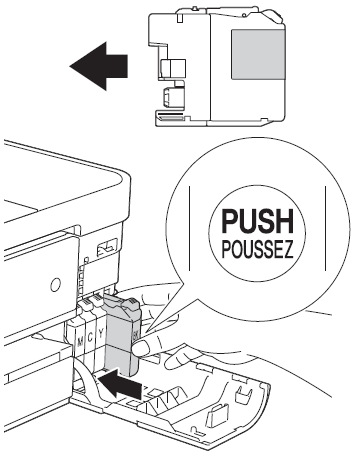
-
Po nainstalování všech čtyř kazet zavřete kryt inkoustových kazet.
- Zařízení automaticky vynuluje čítač inkoustových bodů. Pokud vyměníte inkoustovou kazetu, displej zařízení vás může požádat o ověření, že jde o zcela novou kazetu. Například Vymenili jste cernou? Pro každou novou kazetu, kterou jste nainstalovali, stiskněte Ano nebo 1 (Ano) pro vynulování čítače inkoustových bodů pro danou barvu. Pokud nainstalovaná inkoustová kazeta není zcela nová, nezapomeňte stisknout Ne nebo 2 (Ne).
-
Pokud instalujete inkoustovou kazetu do nesprávné polohy, zobrazí se na displeji zařízení Nespravna barva ink. Zkontrolujte inkoustové kazety a přesuňte je do jejich správné pozice.
- Jakmile inkoustovou kazetu otevřete, vložte ji do zařízení a spotřebujte ji do šesti měsíců od instalace. Používejte neotevřené inkoustové kazety do data spotřeby uvedeného na balení kazety.
-
Otevřete kryt inkoustových kazet.
-
Příčina 4: Nová inkoustová kazeta má vzduchovou bublinu.
Pomalu otočte inkoustovou kazetu tak, aby port pro přívod inkoustu směřoval dolů a poté kazetu znovu nainstalujte.
